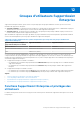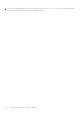Users Guide
Table Of Contents
- SupportAssist Enterprise version 1.0 Guide de l’utilisateur
- Présentation
- Mise en route avec SupportAssist Enterprise
- Configuration de SupportAssist Enterprise pour le système local
- Configuration de SupportAssist Enterprise pour les périphériques distants
- Évaluation de SupportAssist Enterprise
- Téléchargement du module d’installation de SupportAssist Enterprise
- Configuration minimum requise pour l'installation et l'utilisation de SupportAssist Enterprise
- Installation de SupportAssist Enterprise
- Migration vers SupportAssist Enterprise
- Utilisation de SupportAssist Enterprise sans enregistrement
- Inscription de SupportAssist Enterprise
- Configuration d'un système SELinux pour recevoir des alertes
- Ouverture de l'interface utilisateur de SupportAssist Enterprise
- Connexion à SupportAssist Enterprise
- Déconnexion de SupportAssist Enterprise
- Ajout de périphériques
- Types de périphériques et périphériques applicables
- Ajout d'un seul périphérique
- Ajout d’un serveur ou hyperviseur
- Ajout d’un iDRAC
- Ajout d'un châssis
- Ajout d'un périphérique Dell Networking
- Ajout d'une matrice de stockage PowerVault MD Series
- Ajout d'une matrice de stockage Dell EqualLogic PS Series
- Ajout d'une solution de stockage Dell Compellent SC Series
- Ajout d'un périphérique NAS Dell Fluid File System (FluidFS)
- Ajout d'un périphérique par duplication
- Importation de plusieurs périphériques
- Exportation des détails des périphériques n'ayant pas été importés
- Revalider un périphérique
- Affichage des tickets et des périphériques
- Affichage de l'ensemble des tickets de support
- Options de gestion de tickets
- Affichage de l'inventaire des périphériques
- Affichage du volet Présentation du périphérique
- Affinage des données affichées
- Filtrage des données affichées
- Effacer le filtre de données
- Tri des données affichées
- Vérification des tickets de support pour un périphérique spécifique
- Groupes de périphériques
- Groupes de périphériques prédéfinis
- Affichage des groupes de périphériques
- Création d’un groupe de périphériques
- Gestion des périphériques d'un groupe de périphériques
- Gestion des références d’un groupe de périphériques
- Affichage et mise à jour des coordonnées d’un groupe de périphériques
- Modification des détails de groupe de périphériques
- Suppression d’un groupe de périphériques
- Présentation du mode de maintenance
- Maintenance de la fonctionnalité SupportAssist
- Activation ou désactivation de la surveillance d'un périphérique
- Modification des références de périphérique
- Installation ou mise à niveau d’OMSA à l’aide de SupportAssist Enterprise
- Configuration des paramètres SNMP à l’aide de SupportAssist Enterprise
- Affichage et mise à jour des coordonnées
- Configuration des paramètres de serveur proxy
- Test de connectivité
- Test de la fonctionnalité de création de tickets
- Effacement du journal des événements système (SEL)
- Mise à jour automatique
- Suppression d’un périphérique
- Choix de recevoir ou non des e-mails de type ProSupport Plus Report (Rapport de ProSupport Plus)
- Configuration des notifications par e-mail
- Configuration des paramètres de collecte des données
- Conditions préalables pour la collecte des informations système
- Activation ou désactivation de la collecte automatique des informations système sur la création de tickets
- Activation ou désactivation de la collecte périodique des informations système à partir de tous les périphériques
- Personnalisation de la planification de collecte périodique des informations système
- Planification par défaut de la collecte des informations système
- Désactivation de la collecte périodique des informations système de périphériques particuliers
- Activation ou désactivation de la collecte des informations d’identité
- Activation ou désactivation de la collecte des informations logicielles et du journal système
- Affichage des collectes
- Affichage d'une collecte à partir de la page Périphériques
- Affichage d'une collecte à partir de la page Collectes
- Visionneuse de configuration
- Éléments signalés dans les collectes périodiques à partir des serveurs
- Téléchargement et affichage d'une collecte de périphériques multiples
- Visionneuse de configuration de plusieurs périphériques
- Utilisation de SupportAssist Enterprise pour collecter et envoyer les informations système
- Configuration de SupportAssist Enterprise pour la collecte et l'envoi d'informations système
- Démarrage de la collecte des informations système à partir d'un seul périphérique
- Démarrage de la collecte des informations système à partir de plusieurs périphériques
- Chargement d'une collecte
- Chargement d'une collecte à partir d'un site déconnecté
- Groupes d'utilisateurs SupportAssist Enterprise
- Configuration manuelle des paramètres SNMP
- Configuration manuelle de la destination d'alerte d'un serveur
- Configuration manuelle de la destination d'alerte d'un serveur à l'aide du fichier de script (Windows)
- Configuration manuelle de la destination d'alerte d'un serveur (Windows)
- Configuration manuelle de la destination d'alerte d'un serveur à l'aide du fichier de script (Linux)
- Configuration manuelle de la destination d'alerte d'un serveur (Linux)
- Configuration manuelle de la destination d’alerte d’iDRAC à l’aide de l’interface Web
- Configuration manuelle de la destination d'alerte d'un châssis à l'aide de l'interface Web
- Configuration manuelle de la destination d'alerte d'un périphérique réseau
- Configuration manuelle de la destination d'alerte d'un serveur
- Autres informations utiles
- Surveillance des serveurs à la recherche de problèmes matériels éventuels
- Prise en charge de l’installation ou de la mise à niveau automatique d’OMSA
- Prise en charge de la configuration automatique des paramètres SNMP
- Corrélation entre les périphériques
- Détection des problèmes matériels dans les périphériques de stockage connectés
- Prise en charge des serveurs Dell OEM
- Installation de Net-SNMP (Linux)
- Configuration des accès sudo pour SupportAssist Enterprise (Linux)
- Vérification de la communication entre l'application SupportAssist Enterprise et le serveur SupportAssist
- Accès aux journaux d'application SupportAssist Enterprise
- Gestion d'une tempête d'événements
- Accès à l'aide contextuelle
- Affichage des informations sur le produit SupportAssist Enterprise
- Désinstallation de SupportAssist Enterprise
- Identification de la génération d'un serveur Dell PowerEdge.
- Dépannage
- Installation de SupportAssist Enterprise
- Enregistrement de SupportAssist Enterprise
- Ouverture de l'interface utilisateur de SupportAssist Enterprise
- Connexion à SupportAssist Enterprise
- Impossible d’ajouter le périphérique
- Importation de plusieurs périphériques
- OMSA non installé
- SNMP n'est pas configuré
- Nouvelle version d’OMSA disponible
- Impossible de configurer RAID
- Impossible de vérifier la configuration SNMP
- Impossible d’installer OMSA
- Impossible de vérifier la version OMSA
- OMSA non pris en charge
- Impossible d’atteindre le périphérique
- Impossible d'obtenir les informations système
- Espace de stockage insuffisant pour collecter les informations système
- Impossible d'exporter la collecte
- Impossible d'envoyer les informations système
- Échec de l’authentification
- Échec de l'effacement du journal des événements système
- Mode de maintenance
- Mise à jour automatique
- Impossible de modifier les informations d’identification du périphérique
- Création automatique de ticket
- Tâches planifiées
- Service SupportAssist
- Autres services
- Sécurité
- Interface utilisateur de SupportAssist Enterprise
- Assistant d'enregistrement de SupportAssist Enterprise
- Page d'ouverture de session
- Page tickets
- Page Périphériques
- Page Groupes de périphériques
- Page Collectes
- Paramètres
- Test de connectivité réseau
- Test de SupportAssist Enterprise
- Annexe des codes d’erreur
- Documents et ressources connexes
Octroi de privilèges administratifs ou élevés aux
utilisateurs
À propos de cette tâche
Vous pouvez octroyer des privilèges administratifs ou élevés aux utilisateurs en les ajoutant à des groupes d'utilisateurs spécifiques sur le
système sur lequel SupportAssist Enterprise est installé. Les groupes d'utilisateurs auxquels un utilisateur doit être ajouté pour lui accorder
des privilèges administratifs ou élevés varient en fonction du système d'exploitation sur lequel SupportAssist Enterprise est installé.
● Si SupportAssist Enterprise est installé sous Windows, vous pouvez accorder des privilèges administratifs ou élevés par l'intermédiaire
de l'une des méthodes suivantes :
○ Ajoutez l'utilisateur au groupe d'utilisateurs SupportAssistAdmins. Voir Ajout d'utilisateurs aux groupes d'utilisateurs
SupportAssist Enterprise (Windows).
○ Ajoutez l'utilisateur au groupe d'utilisateurs Administrateurs Windows.
● Si SupportAssist Enterprise est installé sous Linux, vous pouvez accorder des privilèges administratifs ou élevés par l'intermédiaire de
l'une des méthodes suivantes :
○ Ajoutez l'utilisateur au groupe d'utilisateurs SupportAssistAdmins. Voir Ajout d'utilisateurs aux groupes d'utilisateurs
SupportAssist Enterprise (Linux).
○ Ajoutez l'utilisateur au groupe root Linux.
Ajout d'utilisateurs aux groupes d'utilisateurs
SupportAssist Enterprise (Windows)
Prérequis
Vérifiez que vous vous êtes connecté au serveur sur lequel est installé SupportAssist Enterprise avec des privilèges d'administrateur.
Étapes
1. Ouvrez la fenêtre d'invite de commande.
2. Pour ajouter un compte d'utilisateur existant à un groupe d'utilisateurs SupportAssist Enterprise, utilisez la syntaxe suivante : net
localgroup nom_de_groupe_d'utilisateurs_SupportAssist_Enterprise nom_d'utilisateur.
Par exemple :
● Pour ajouter un compte utilisateur existant (par exemple, Utilisateur1) au groupe d'utilisateurs SupportAssistAdmins, entrez net
localgroup SupportAssistAdmins Utilisateur1, puis appuyez sur Entrée.
● Pour ajouter un compte utilisateur existant (par exemple, Utilisateur2) au groupe d'utilisateurs SupportAssistUsers, entrez net
localgroup SupportAssistUsers Utilisateur2, puis appuyez sur Entrée.
Ajout d'utilisateurs aux groupes d'utilisateurs
SupportAssist Enterprise (Linux)
Prérequis
Vérifiez que vous êtes connecté au serveur sur lequel est installé SupportAssist Enterprise avec des privilèges root (racine).
Étapes
1. Ouvrez la fenêtre de terminal.
2. Pour créer un nouveau compte d'utilisateur et ajouter ce compte à un groupe d'utilisateurs SupportAssist Enterprise, utilisez la syntaxe
suivante :
useradd –G nom_du_groupe_d'utilisateurs_SupportAssist_Enterprise nom_d'utilisateur
Par exemple :
● Pour créer un nouveau compte d'utilisateur (par exemple, Utilisateur1) et l'ajouter au groupe d'utilisateurs SupportAssistAdmins,
entrez useradd –G Supportassistadmins Utilisateur1, puis appuyez sur Entrée.
Groupes d'utilisateurs SupportAssist Enterprise
103